- 系统
- 教程
- 软件
- 安卓
时间:2019-10-19 来源:u小马 访问:次
显示驱动程序无法启动怎么办?当我们在windows计算机上尝试启动图形密集型应用程序(例如视频游戏)时报告的错误是显示驱动程序无法启动。如果遇到此错误,那么我们应该如何解决呢?下面就和小编一起来看看吧!
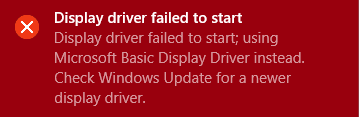
显示驱动程序无法启动;而是使用Microsoft Basic Display Driver。检查windows更新以获取更新的显示驱动程序。
该问题可能是由于图形驱动程序损坏或系统设置方面的某些问题引起的。在开始之前,请更新windows副本。如果没有帮助,请依次尝试以下解决方案:
1.重新启动图形驱动程序
2.运行硬件和设备疑难解答
3.更新图形驱动程序
4.设置系统以获得最佳性能
1]重新启动图形驱动程序
如果显示或图形驱动程序崩溃,windows 10可以自行恢复图形驱动程序。如果没有,您始终可以在windows 10中手动重新启动图形驱动程序。
在windows 10键盘上使用组合键win + Ctrl + Shift + B。屏幕闪烁并变黑一秒钟,然后将在不到一秒钟的时间内返回。
2]运行硬件和设备疑难解答

硬件和设备疑难解答程序可以检测驱动程序和相关硬件的问题。如果可能,疑难解答程序将对其进行修复。运行硬件和设备疑难解答程序的过程如下:
单击开始按钮,然后转到设置>更新和安全>疑难解答。
从疑难解答列表中,选择并运行“硬件和设备”疑难解答。
故障排除完成后,请重新启动系统。
2]更新图形驱动程序
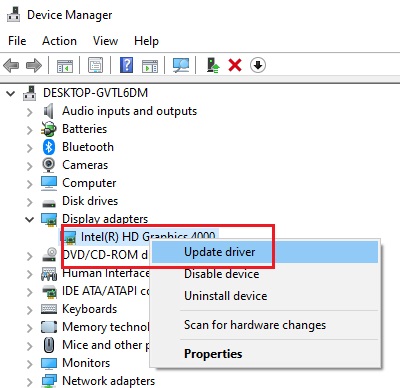
讨论中问题的基本原因是显卡驱动程序已过时。在这种情况下,我们可以按照以下步骤更新显卡驱动程序:
按win + R打开“运行”窗口,然后键入命令devmgmt.msc。按Enter键打开设备管理器。
展开显示适配器列表。
右键单击图形卡驱动程序,然后选择“更新驱动程序”。
更新驱动程序后重新启动系统。
您也可以考虑重新安装图形驱动程序。从右键单击菜单中选择卸载设备,卸载过程完成后重启系统。
如果这不能解决问题,您可以考虑从英特尔下载中心下载图形驱动程序并进行安装。
3]设置系统以获得最佳性能
windows 10允许用户选择他们想要在系统上激活的效果,从而调整外观与性能比。这可以通过系统上的某个设置来完成。您可以将此设置设置为“最高性能”以解决“显示驱动程序无法启动”的问题。
在windows搜索栏中搜索“performance”一词。
选择“调整windows的外观和性能”选项。
将单选按钮移至“调整”以获得最佳性能。
单击“应用”,然后单击“确定”以保存设置。
以上就是小编和大家分享的关于win10系统QQ邮箱打不开的具体解决方法,遇到这一问题的用户不用着急,只要用户跟着以上步骤操作就可以了,所以有需要的用户就赶紧看看吧。





